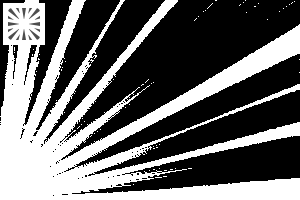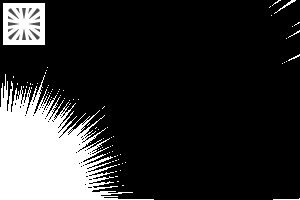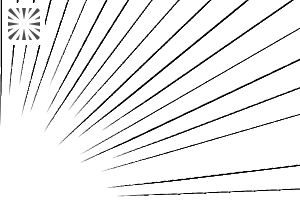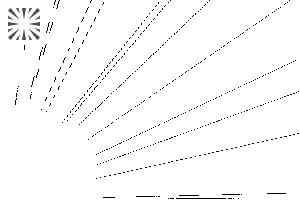(Monocromo) Herramienta tipo pluma línea saturada ((モノクロ)ペン型ツール集中線) (モノクロ)ペン型ツール集中線
Content ID:2005576
-
17 800




 ▶ ︎ Herramienta de polvo de pared
▶ ︎ Herramienta de polvo de pared






 ▶︎壁塵ツール
▶︎壁塵ツール


Categoría 1 カテゴリ1
-
Resumen simple línea saturada シンプルまとめ集中線
-
Línea saturada simple シンプル集中線
-
Línea saturada ronca delgada 細かすれ集中線
-
Línea saturada dentada densa ギザギザ濃 集中線
-
Chica de batalla バトルチック
-
Línea de concentración densa fuerte y débil 強弱密 集中線
-
Línea saturada de choque ショック集中線
-
Flash 1 フラッシュ 1
-
Flash 2 フラッシュ 2
-
Línea media densa 密集中線
-
Sangrado de la línea saturada larga にじみロング集中線
-
Sangrado un poco saturado de línea 太めにじみ集中線
-
(blanco has) línea concentrada 1 (白有)集中線1
-
(blanco tiene) línea concentrada 2 (白有)集中線2
-
(Blanco tiene) línea concentrada 3 (白有)集中線3
-
(blanco tiene) línea concentrada 4 (白有)集中線4
-
(blanco tiene) línea concentrada 5 (白有)集中線5
-
(Blanco tiene) línea concentrada 6 (白有)集中線6
-
Resumen simple línea saturada (analógica) シンプルまとめ集中線(アナログ)
-
Línea saturada simple (analógica) シンプル集中線(アナログ)
-
點 línea de concentración 点 集中線
-
Línea saturada de puntos (tono) 点 集中線(トーン)
-
Línea saturada Retro Stick レトロ棒集中線
-
Línea larga retrosaturada ロングレトロ集中線
-
Herramienta Generación de flores (monocromo) お花生成ツール(モノクロ)
-
Línea saturada Thin Flip 細めパラパラ集中線
-
Rezumando línea saturada にじみバラバラ集中線
-
↓ Herramienta de tierra en forma de S A (↓)S字対応地面ツールA
-
↓ Herramienta de tierra en forma de S B (↓)S字対応地面ツールB
-
(Fuerza personalizada del borrador de la subherramienta) (カスタムサブツール消しゴム強)
-
(Borrador de subherramienta personalizado menos) (カスタムサブツール消しゴム弱)
-
→) Herramienta de pared A (→)壁ツールA
-
→) Herramienta de pared B (→)壁ツールB
-
(↓) Herramienta de sombreado cruzado con una interrupción en segundo plano (↓)背景途切れるカケアミツール
-
(↓) Mancha de pared, herramienta polvo 1 (↓)壁汚し、塵ツール1
-
(↓) Mancha de pared, herramienta de polvo 2 (↓)壁汚し、塵ツール2
-
(↓) Mancha de pared, herramienta polvo 3 (↓)壁汚し、塵ツール3
Historial de actualizaciones
Debido a una solicitud para ser publicado en la versión china CLIP STUDIO, hice solo la corrección de error de la imagen (línea de color con un error).
No hay cambios en el contenido del material
中国版クリスタへの掲載要望があったため、画像ミス修正(手違いで付いたカラー線)のみ行いました
素材内容に変更はございません